LinkedIn: Як заблокувати/розблокувати людей

Дізнайтеся, як ефективно заблокувати чи розблокувати користувачів на LinkedIn з нашими зрозумілими інструкціями.
Гіперпосилання можуть бути корисними, якщо ви хочете спрямувати когось до іншої частини вашого документа (серед іншого). Ви гарантуєте, що вони можуть легко переглянути потрібну інформацію одним клацанням миші. Ідея додати посилання до ваших файлів Excel звучить просто, але які кроки потрібно виконати?
Що таке гіперпосилання?
Гіперпосилання — це посилання на іншу частину документа, який ви створюєте, або на сайт. Їх легко помітити, оскільки вони зазвичай фіолетові, підкреслені або сині. Ви побачите гіперпосилання у формі зображень, тексту, URL-адрес або кнопки. Але як вони туди потрапили?
Як застосувати гіперпосилання до файлу Excel
Щоб додати гіперпосилання до файлу Excel, відкрийте наявний файл або створіть новий. Після додавання інформації до файлу Excel виділіть клітинку, до якої потрібно додати гіперпосилання. Натисніть опцію «Посилання» в крайньому лівому куті, а потім опцію «Додати посилання».

Додавання гіперпосилання в клітинку Excel
Комбінація клавіш: Ви також можете вибрати клітинку, до якої хочете додати посилання, і натиснути CTRL + K. Крім того, ви можете клацнути правою кнопкою миші на клітинці та вибрати опцію посилання внизу.
Відкривши вікно «Вставити гіперпосилання», додайте адресу, куди потрібно спрямовувати тих, хто її натисне. Угорі ви побачите опцію « Текст для відображення» . Тут ви побачите текст, який ви раніше додали до клітинки. Якщо ви передумали та хочете змінити текст, ви також можете зробити це звідси.
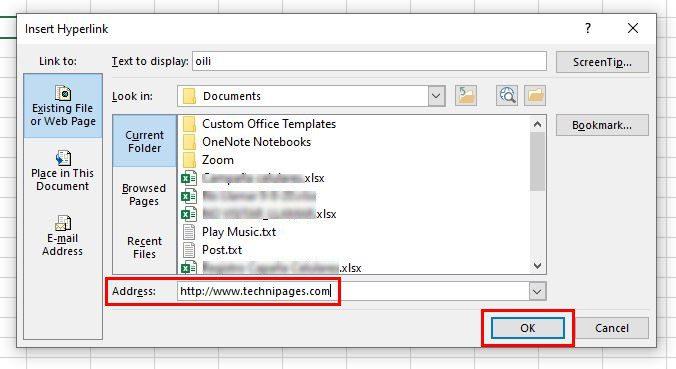
Додати адресу до гіперпосилання.
Якщо клітинка, до якої потрібно додати посилання, порожня, ви побачите Аркуш1!A1 у полі Текст для відображення. Або він може бути просто порожнім.
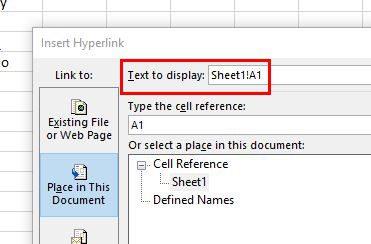
Ви не зможете змінити текст для відображення, якщо клітинка містить числа. Наприклад, якщо клітинка має номер 2020 і ви хочете додати гіперпосилання, поле стане сірим із текстом «Виділення в документі» . Це також застосовуватиметься, якщо ви додаєте посилання до форми. Ви можете уникнути цього, додавши апостроф перед числом, щоб потім мати змогу редагувати цю клітинку.
Після внесення необхідних змін ви автоматично побачите зміни в клітинці. Це не означає, що ви не можете змінити вміст комірки. Це означає, що ви зможете зробити це, лише натиснувши посилання.
Якщо ви хочете перевести інших до іншої частини того самого документа, натисніть опцію «Помістити в цей документ» ліворуч. Не забудьте вибрати, куди посилання веде інших.
Додавання екранної підказки
Додавши гіперпосилання та навівши на нього курсор, ви побачите повну адресу . Цього можна уникнути, додавши екранну підказку . Це як дати своєму посиланню назву; коли ви наведете на нього курсор, ви побачите це ім'я, а не повну адресу. Ви можете додати екранну підказку, клацнувши поле «Зверху екрана» у верхньому правому куті.
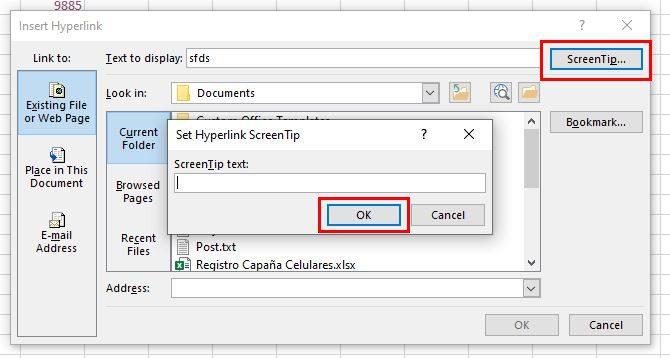
Додавання екранної підказки до Excel Cell
Щоб додати підказку до клітинки, у якій її немає, виберіть клітинку та клацніть її правою кнопкою миші.
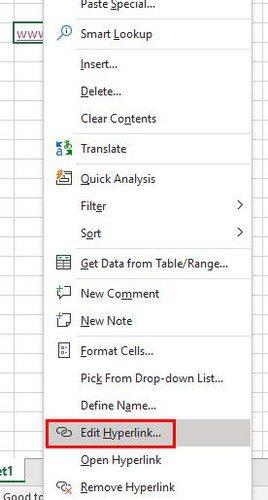
Параметр редагування для гіперпосилання
З’явиться поле Редагувати гіперпосилання. Натисніть «Текст для відображення» та дайте посиланню назву. Натисніть OK, щоб зберегти зміни.
Як створити посилання за допомогою перетягування
Ви також можете створити посилання шляхом перетягування. Важливо пам’ятати, що цей метод працюватиме лише зі збереженими файлами Excel. Якщо він не збережений, він не працюватиме. Почніть із вибору комірки, яку потрібно зв’язати. Вибравши її, наведіть курсор на один із країв комірки, доки не побачите стрілки з усіх боків.
Клацніть правою кнопкою миші та перетягніть униз до наступної клітинки. Натисніть клавішу Alt, і, не відпускаючи всього, ви натиснули перейти туди, куди хочете розмістити посилання. Можливо, друга сторінка файлу Excel. Коли ви опинитеся там, де хочете розмістити посилання, відпустіть лише клавішу Alt. Ще не відпускайте праву кнопку миші. Помістіть курсор у комірку, де ви хочете розмістити посилання, а тепер відпустіть праву клавішу миші, і має з’явитися вікно з різними параметрами. Виберіть опцію «Створити гіперпосилання тут», і ви побачите щойно створене посилання.
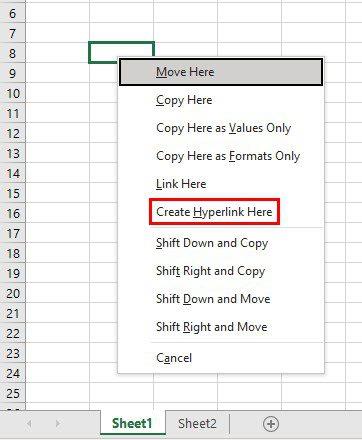
Висновок
Додавання гіперпосилань до файлу Excel полегшує перехід від однієї частини файлу до іншої. Ви також можете зробити так, щоб ці посилання спрямовували вашого читача на певний сайт. Крім того, якщо ви не хочете, щоб повна адреса відображалася, коли курсор наведено на посилання, є спосіб приховати це. Скільки гіперпосилань ви збираєтеся додати? Поділіться своїми думками в коментарях нижче та не забудьте поділитися статтею з іншими в соціальних мережах.
Дізнайтеся, як ефективно заблокувати чи розблокувати користувачів на LinkedIn з нашими зрозумілими інструкціями.
Дізнайтеся, як приховати свою активність на Facebook, щоб інші не бачили, за ким ви стежите. Відкрийте налаштування конфіденційності та захистіть свою інформацію.
Дізнайтеся, як приховати своє прізвище у Facebook за допомогою налаштувань мови та конфіденційності для збереження вашої анонімності.
Дізнайтеся, як вирішити проблему «Відео на Facebook не відтворюється» за допомогою 12 перевірених методів.
Дізнайтеся, як додати фігури в Google Docs за допомогою Google Drawings, зображень та таблиць. Використовуйте ці методи для покращення ваших документів.
Google Таблиці є чудовою альтернативою дорогим програмам для підвищення продуктивності, як-от Excel. Наш посібник допоможе вам легко видалити лінії сітки з Google Таблиць.
Дізнайтеся, чому YouTube не зберігає вашу історію переглядів і як можна це виправити. Вимкніть блокувальник реклами та перевірте інші рішення для відновлення історії.
Дізнайтеся, як налаштувати дзеркальне відображення веб-камери в Zoom для природного вигляду вашого відео під час дзвінків.
У Twitter у вас є два способи ідентифікувати себе: за допомогою ідентифікатора Twitter і відображуваного імені. Дізнайтеся, як правильно змінити ці дані для кращого використання Twitter.
Якщо ваша PlayStation 5 перегрівається, дізнайтеся 6 ефективних способів охолодження для запобігання пошкодженням.








